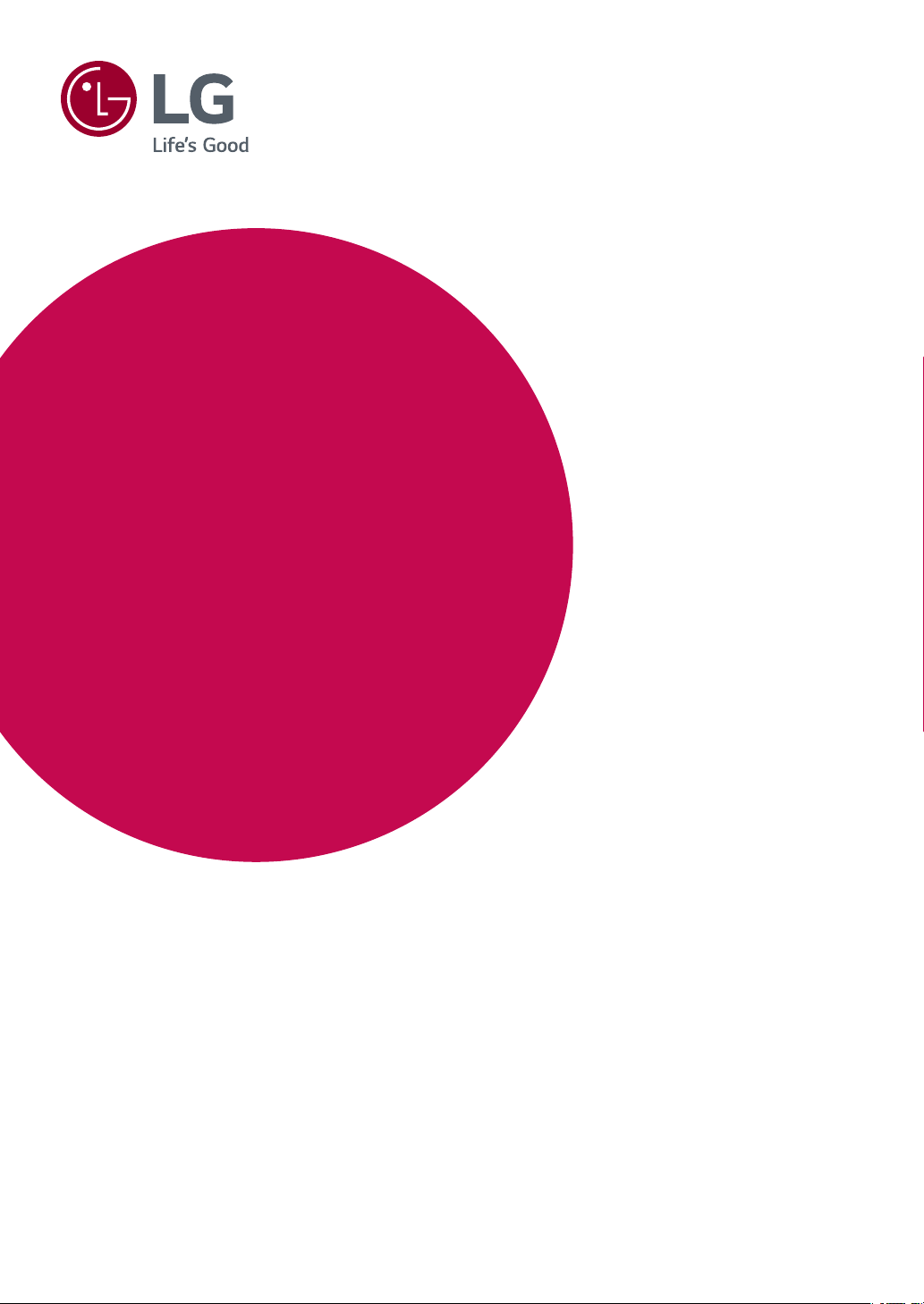
GUIDA DEL SOFTWARE
(Windows, Mac)
Leggere attentamente il presente manuale prima di utilizzare l’apparecchio e conservarlo come
riferimento futuro.
www.lg.com
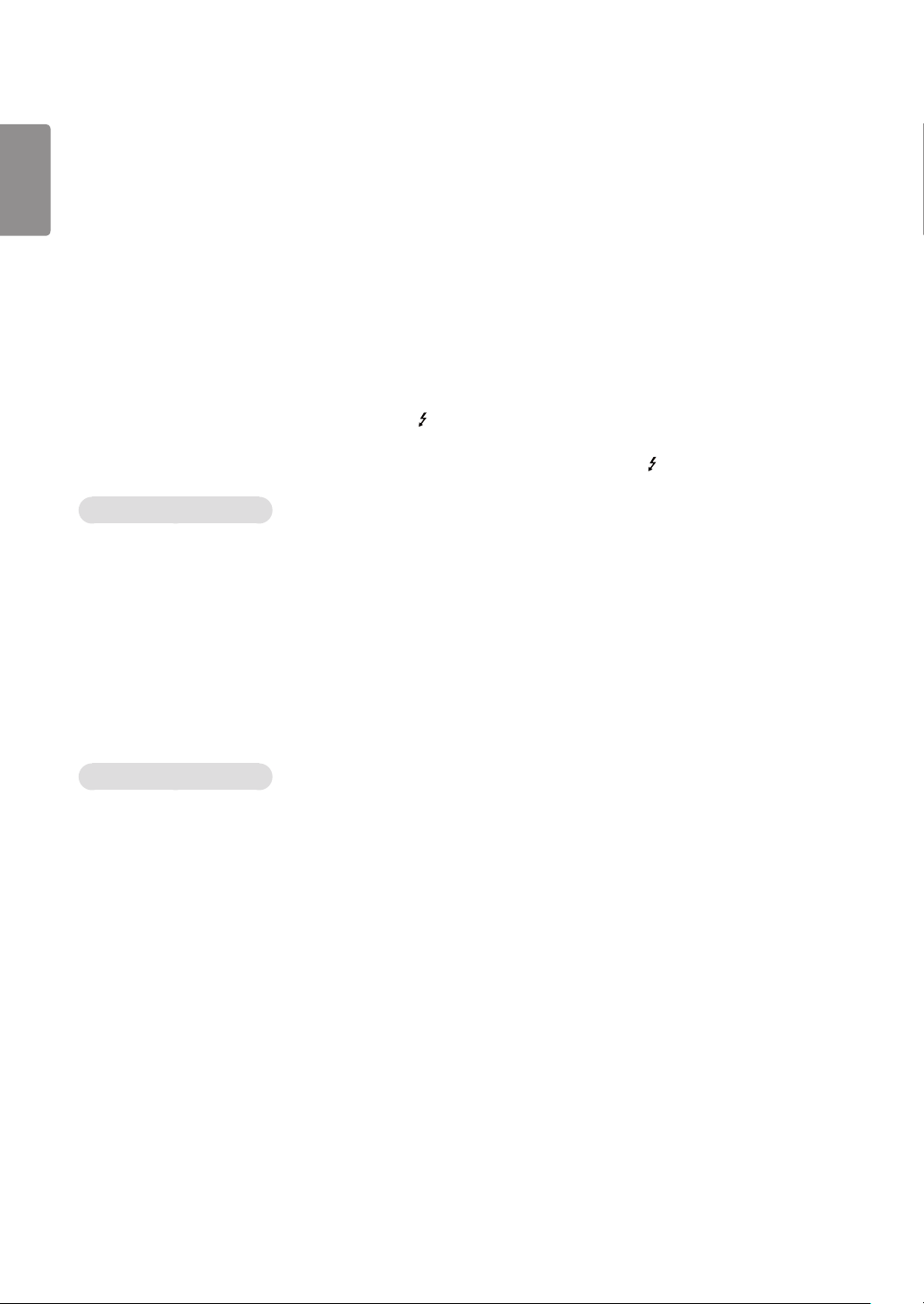
2
GUIDA ALL‘UTILIZZO DELLE FUNZIONI DEL PRODOTTO
ITALIANO
(WINDOWS)
• Per informazioni sui driver e software supportati dal modello, consultare il manuale dell'utente.
• L'immagine mostrata di seguito potrebbe essere diversa dal prodotto in uso.
Window Software
Driver del monitor
• Priorità di installazione : Consigliato
• Utilizzo : la risoluzione e la frequenza vengono regolate per il monitor.
Driver ASM
(Si applica solo ai modelli che supportano Thunderbolt ( ))
• Priorità di installazione : Obbligatorio
• Utilizzo : file driver utilizzato durante il trasferimento dei dati tramite la porta Thunderbolt ( ) nel sistema operativo Windows.
Istruzioni di installazione
• Installazione con il CD in dotazione.
: inserire il CD del manuale utente incluso nella confezione del prodotto nell'unità CD del PC e installare il driver.
• Download dal sito Web di LG Electronics.
:
www.lg.com
OnScreen Control
• Priorità di installazione : Consigliato
• Utilizzo : I software vengono forniti in modo tale che le funzioni principali del monitor possano essere utilizzati in ambiente PC,
che sia possibile dividere lo schermo e selezionare le impostazioni della modalità immagine per ciascun programma
software.
Istruzioni di installazione
• Installazione con il CD in dotazione.
: inserire il CD del manuale utente incluso nella confezione del prodotto nell'unità CD del PC e installare OnScreen Control.
• Download dal sito Web di LG Electronics.
:
www.lg.com
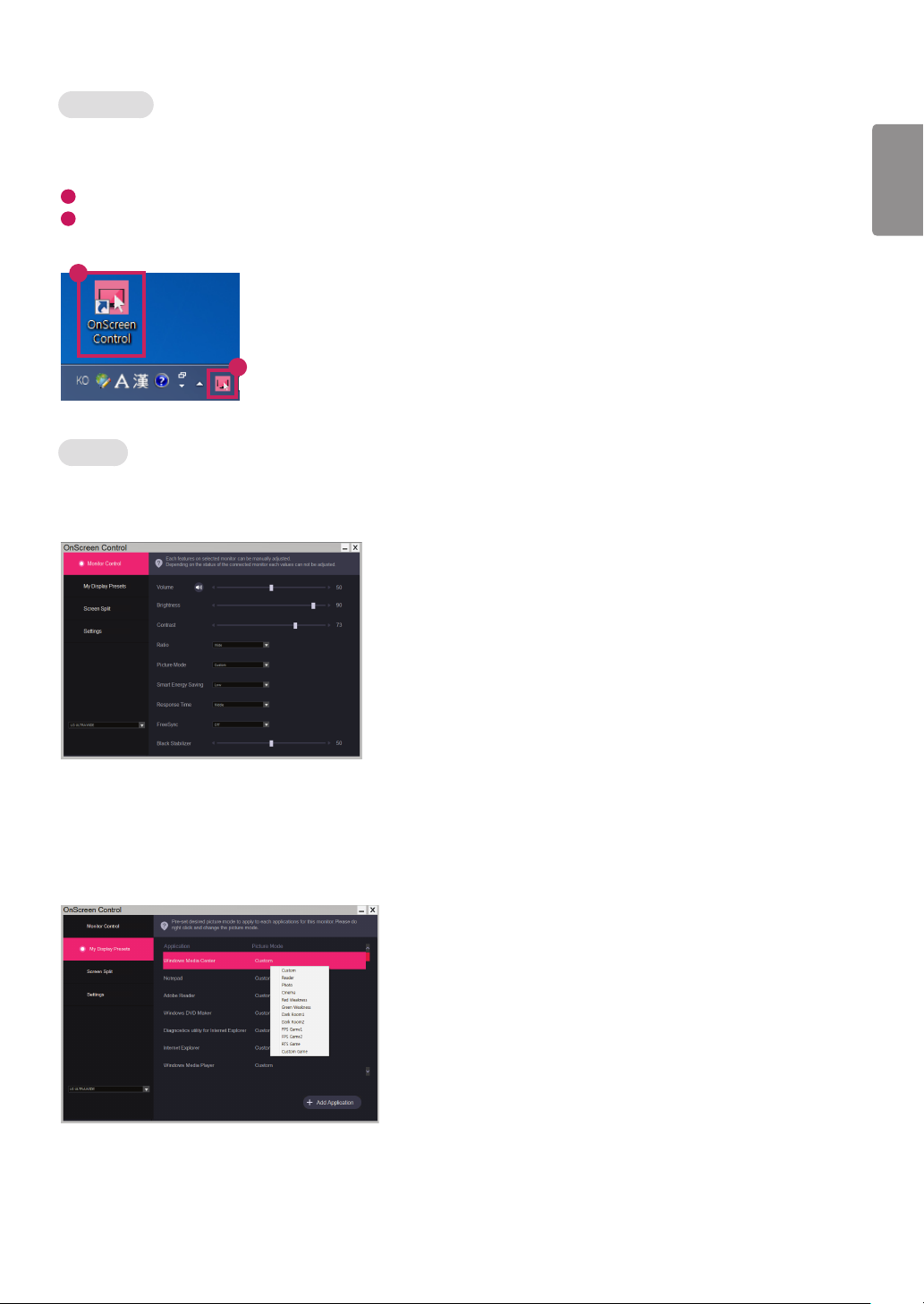
Esecuzione
1
1 Collegare al PC un monitor LG che supporta OnScreen Control.
2 Eseguire OnScreen Control.
1
Fare doppio clic sull'icona del collegamento sul desktop.
2
Fare clic sull'icona della barra delle applicazioni nell'angolo inferiore destro dello schermo del computer. Fare clic su Start
Program (Start Programmi).
2
Utilizzo
• Monitor Control (Controllo del monitor)
- È possibile controllare le funzioni di base del menu impostazioni, quali Volume, Brightness (Luminosità), Contrast
(Contrasto), Ratio (Formato) e Picture Mode (Modalità immagini).
3
ITALIANO
• My Display Presets (Impostazioni schermo predefinite personali)
- My Display Presets (Impostazioni schermo predefinite personali) consente di preimpostare la modalità immagine
opportuna per ciascun programma software installato sul PC. Quando si esegue un'applicazione per la quale è già stata
scelta una modalità immagini in My Display Presets (Impostazioni schermo predefinite personali), il monitor passa alla
modalità immagine preimpostata. È inoltre possibile aggiungere applicazioni diverse da quella predefinita. Selezionare Add
Application (Aggiungi applicazione) e preimpostare la modalità immagini per le applicazioni aggiuntive.
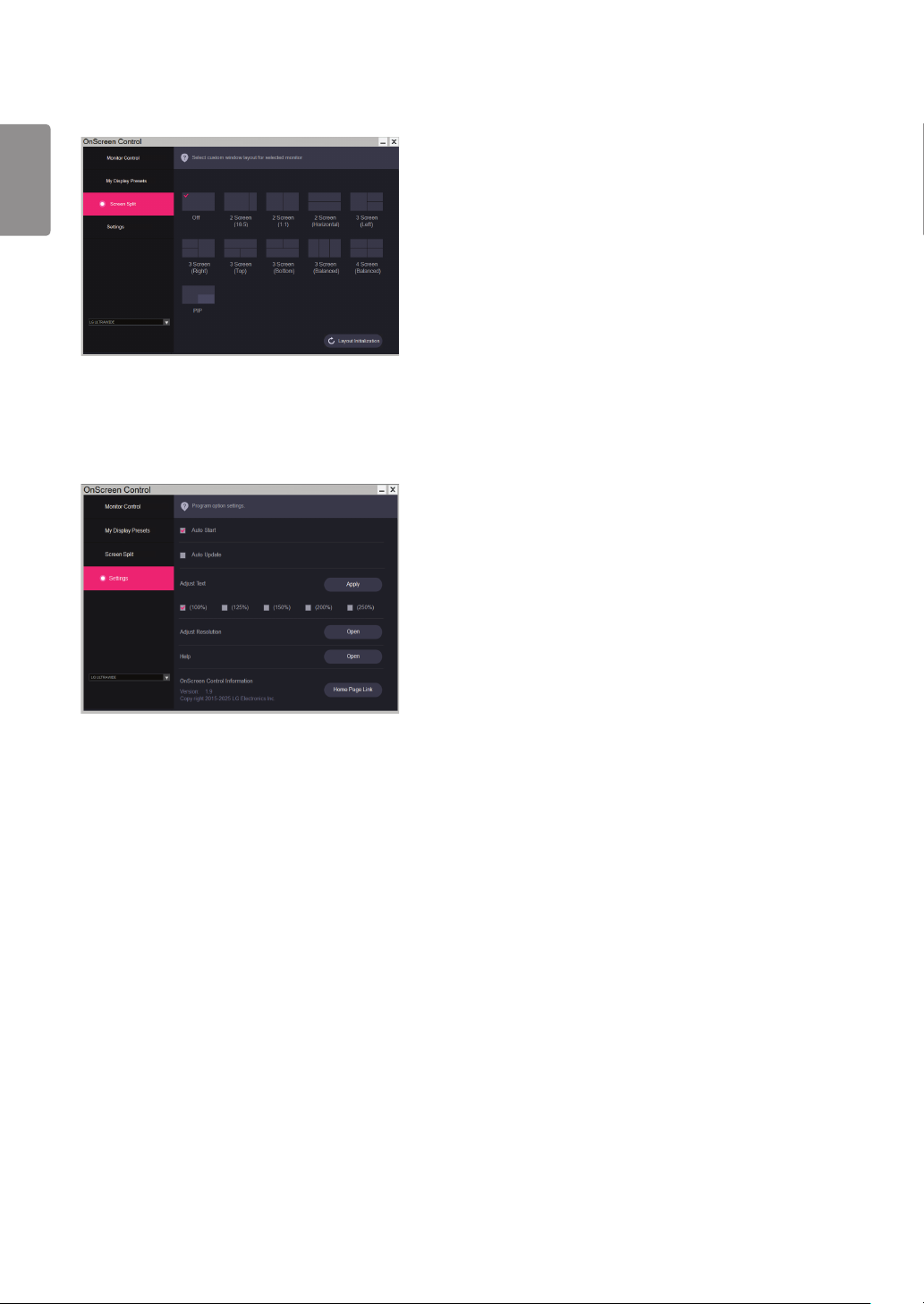
ITALIANO
4
• Screen Split (Suddivisione schermo)
- È possibile organizzare facilmente più finestre utilizzando il layout di divisione dello schermo fornito.
• Settings (Impostazioni)
- È possibile configurare le impostazioni di OnScreen Control.
- Settings (Impostazioni) include funzioni quali Auto Start (Avvio automatico), Auto Update (Aggiornamento automatico)
e Adjust Resolution (Regola risoluzione) e consente di accedere alla Help (Aiuto) e alle OnScreen Control Information
(Informazioni su OnScreen Control).
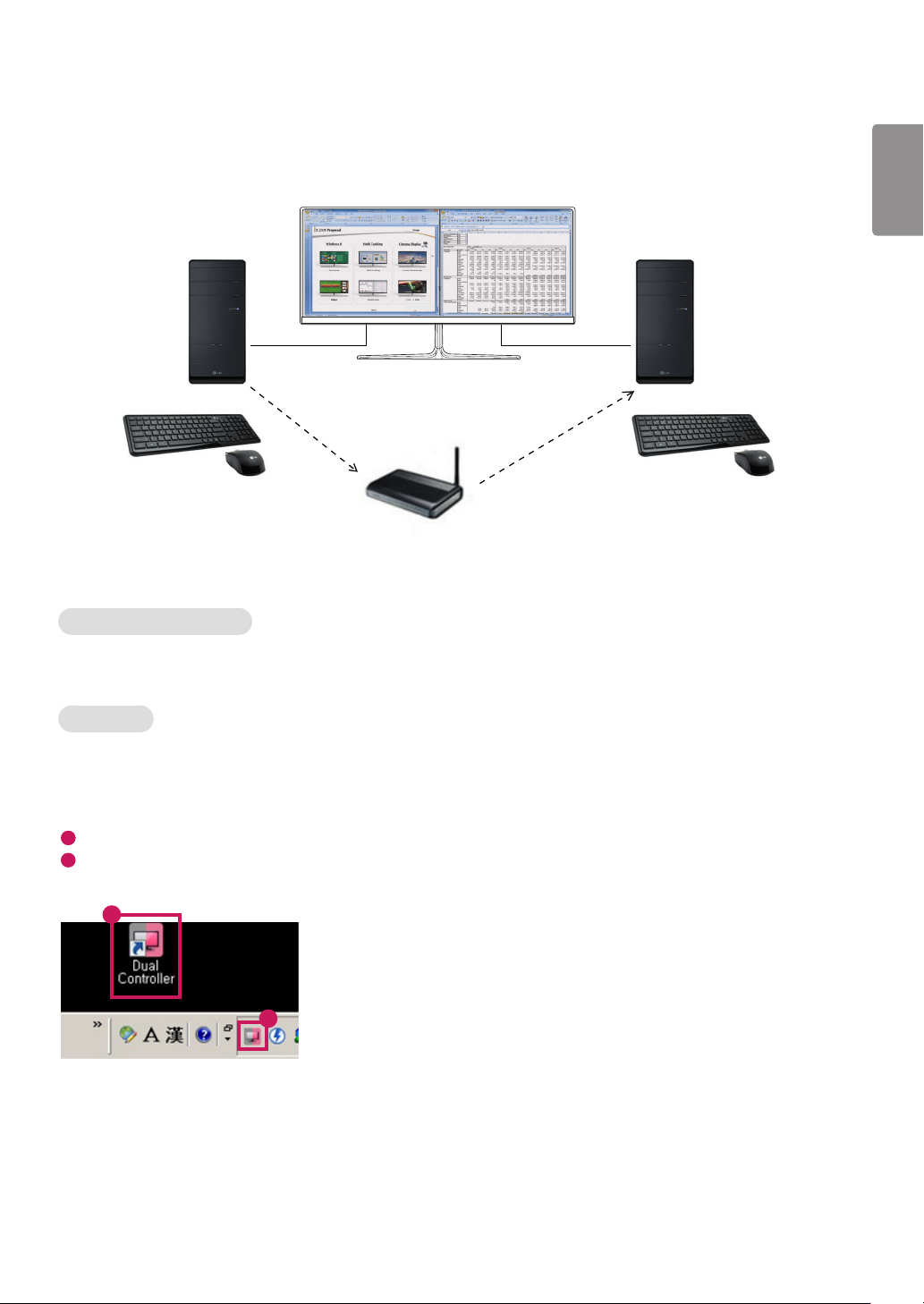
Dual Controller (software di condivisione della testiera e del mouse)
1
(Si applica solo ai modelli che supportano Dual Controller)
• Priorità di installazione : Opzionale
• Utilizzo : condivisione di una tastiera e di un mouse tra PC connessi alla stessa rete; trasferimento di file (consente una
compatibilità tra i sistemi operativi Windows e Mac).
Windows/Mac Windows/Mac
5
ITALIANO
Schermo
PC 1 PC 2
Router
(cablato/wireless)
Schermo
Istruzioni di installazione
Download dal sito Web di LG Electronics.
:
www.lg.com
Esecuzione
1 Connettere il PC a una rete.
2 Collegare al PC un monitor LG che supporta Dual Controller.
3 Eseguire Dual Controller.
1
Fare doppio clic sull'icona del collegamento sul desktop.
2
Fare clic sull'icona nell'area di notifica in basso a destra sulla schermata del PC, quindi fare clic su Open Dual Controller
(Apri Dual Controller).
2
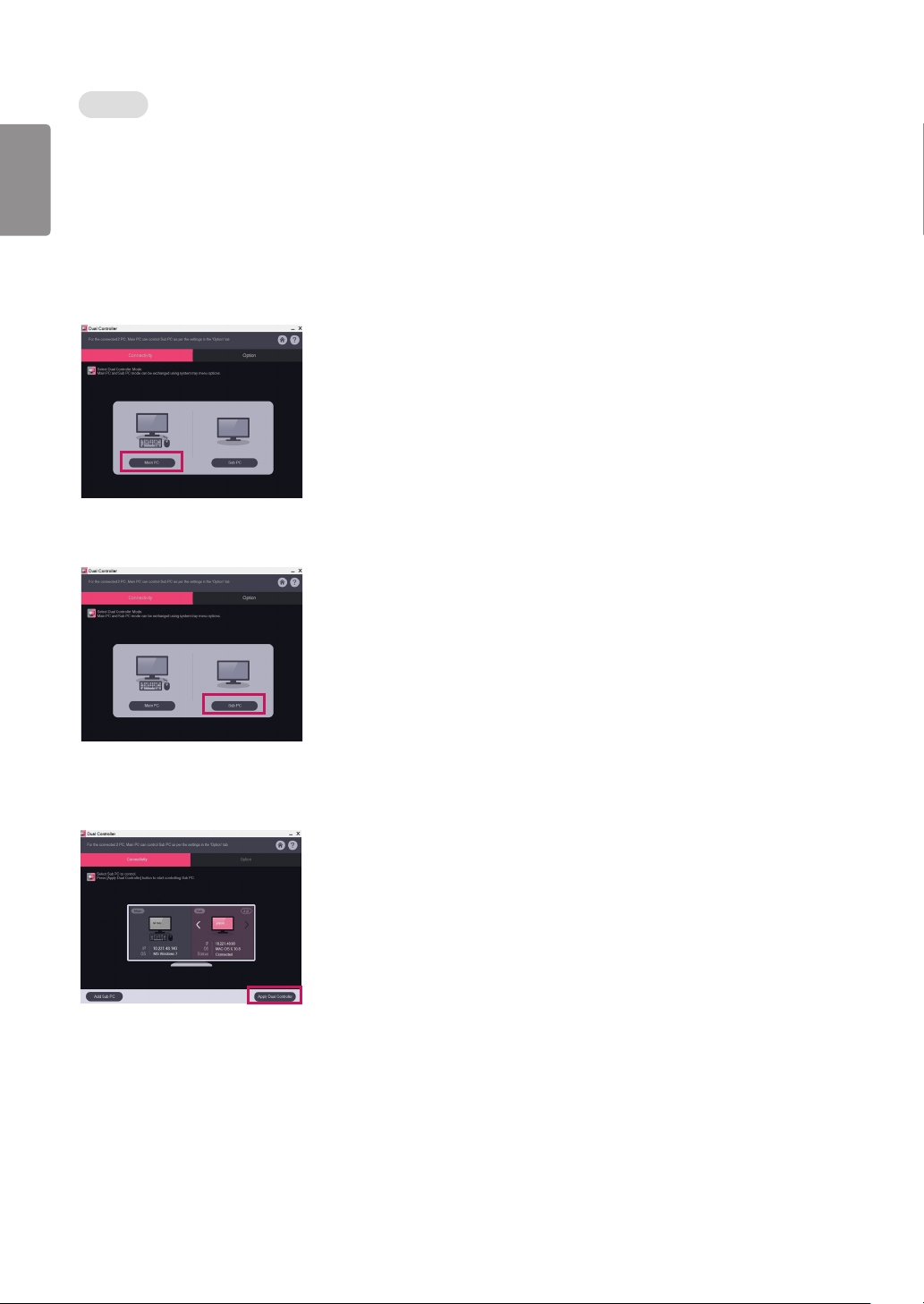
6
Utilizzo
ITALIANO
1 Controllare la connessione di rete.
Verificare che i PC da controllare con la tastiera e il mouse condivisi siano connessi alla stessa rete LAN tramite un router.
- È necessario collegare un monitor LG che supporta Dual Controller al PC, che verrà utilizzato in modalità PC Principale.
- Solo un utente sulla rete può utilizzare Dual Controller. Dual Controller può essere utilizzato anche in ufficio. Si consiglia,
tuttavia, di utilizzare un solo utente.
- Dual Controller potrebbe non funzionare correttamente se vengono eseguiti dei giochi.
2 Eseguire Dual Controller sul PC impostato in modalità PC Principale.
: Fare clic sul pulsante Main PC (PC Principale) sul PC con la tastiera e il mouse condivisi.
3 Eseguire Dual Controller su un PC secondario in modalità PC Secondario.
: Fare clic sul pulsante Sub PC (PC Secondario) sul PC da controllare.
4 Fare clic sul pulsante Apply Dual Controller (Applicare Dual Controller) sul PC principale.
: Nella schermata della modalità PC Principale viene automaticamente cercato il PC secondario. Fare clic sul pulsante Apply
Dual Controller (Applicare Dual Controller) nella schermata della modalità PC Principale.

• Quando si sposta il cursore del mouse dalla schermata del PC principale a quella del PC secondario, è possibile utilizzare la
tastiera e il mouse del PC principale sul PC secondario.
- È possibile impostare la posizione del PC principale e secondario in Left (Sinistra) / Right (Destra) o Right (Destra) / Left
(Sinistra), sotto PC Position Control (Controllo posizione PC) nella scheda Option (Opzione) di Dual Controller.
- Si consiglia di impostare il PC secondario affinché il relativo schermo sia visualizzato su un monitor.
- Se è presente una connessione Internet attiva, Dual Controller esegue automaticamente l'aggiornamento alla versione più
recente quando viene avviato.
- Dual Controller potrebbe non essere disponibile su alcuni siti Web e reti a seconda dei criteri di protezione.
7
ITALIANO

ITALIANO
1
8
True Color Pro (software per la calibrazione colore del Monitor)
(Si applica solo ai modelli che supportano True Color Pro)
• Priorità di installazione : Opzionale
• Utilizzo : calibra l'output del colore del monitor utilizzando la funzione di calibrazione hardware.
• È richiesto un calibratore separato.
- Calibratori applicabili : LG Calibrator, Spyder3, Spyder4, i1Display Pro, ColorMunki Photo/Design e i1Pro2
• True Color Pro potrebbero non supportare la modalità PBP.
• Collegamento a margherita non supportato.
• Si consiglia di eseguire la calibrazione dopo aver disabilitato la funzione monitor doppio.
Istruzioni di installazione
Download dal sito Web di LG Electronics.
:
www.lg.com
Esecuzione
1 Collegare il monitor al PC mediante il cavo USB.
2 Collegare il calibratore alla porta IN USB del PC o sul monitor.
3 Avviare il programma True Color Pro.
1
Fare doppio clic sull'icona del collegamento sul desktop, oppure
2
Fare clic sull'icona della barra delle applicazioni nell'angolo inferiore destro dello schermo del computer. Fare clic su Start
Program (Start Programmi).
.
2

Utilizzo
• Per informazioni dettagliate sull'utilizzo del software, consultare la Help (Guida) del programma.
Schermata di avvio di True Color Pro.
9
ITALIANO
Schermata iniziale della calibrazione.

10
GUIDA ALL‘UTILIZZO DELLE FUNZIONI DEL PRODOTTO (MAC)
ITALIANO
• Per informazioni sui driver e software supportati dal modello, consultare il manuale dell'utente.
• L'immagine mostrata di seguito potrebbe essere diversa dal prodotto in uso.
Mac Software
OnScreen Control
• Priorità di installazione : Consigliato
• Utilizzo : I software vengono forniti in modo tale che le funzioni principali del monitor possano essere utilizzati in ambiente PC,
che sia possibile dividere lo schermo e selezionare le impostazioni della modalità immagine per ciascun programma
software.
Istruzioni di installazione
• Installazione con il CD in dotazione.
: inserire il CD del manuale utente incluso nella confezione del prodotto nell'unità CD del PC e installare OnScreen Control.
• Download dal sito Web di LG Electronics.
:
www.lg.com
Esecuzione
1 Collegare al PC un monitor LG che supporta OnScreen Control.
2 Eseguire OnScreen Control.
1
Finder → Applications (Applicazioni) → Eseguire OnScreen Control
TrueColorPro
2
Fare clic sull'icona del OnScreen Control nella barra dei menu, quindi fare clic su Start Program (Start Programmi).
3
Ricercare OnScreen Control nella ricerca di Spotlight.

Utilizzo
• Monitor Control (Controllo del monitor)
- È possibile controllare le funzioni di base del menu impostazioni, quali Volume, Brightness (Luminosità), Contrast
(Contrasto), Ratio (Formato) e Picture Mode (Modalità immagini).
• My Display Presets (Impostazioni schermo predefinite personali)
- My Display Presets (Impostazioni schermo predefinite personali) consente di preimpostare la modalità immagine
opportuna per ciascun programma software installato sul PC. Quando si esegue un'applicazione per la quale è già stata
scelta una modalità immagini in My Display Presets (Impostazioni schermo predefinite personali), il monitor passa alla
modalità immagine preimpostata. È inoltre possibile aggiungere applicazioni diverse da quella predefinita. Selezionare Add
Application (Aggiungi applicazione) e preimpostare la modalità immagini per le applicazioni aggiuntive.
11
ITALIANO
• Screen Split (Suddivisione schermo)
- È possibile organizzare facilmente più finestre utilizzando il layout di divisione dello schermo fornito.

ITALIANO
12
• Settings (Impostazioni)
- È possibile configurare le impostazioni di OnScreen Control.
- Settings (Impostazioni) include funzioni quali Auto Start (Avvio automatico), Auto Update (Aggiornamento automatico)
e Adjust Resolution (Regola risoluzione) e consente di accedere alla Help (Aiuto) e alle OnScreen Control Information
(Informazioni su OnScreen Control).
Dual Controller (software di condivisione della testiera e del mouse)
(Si applica solo ai modelli che supportano Dual Controller)
• Priorità di installazione : Opzionale
• Utilizzo : condivisione di una tastiera e di un mouse tra PC connessi alla stessa rete; trasferimento di file (consente una
compatibilità tra i sistemi operativi Windows e Mac).
Windows/Mac Windows/Mac
Schermo
PC 1 PC 2
Router
(cablato/wireless)
Schermo

Istruzioni di installazione
Download dal sito Web di LG Electronics.
:
www.lg.com
1 All'avvio del programma di installazione, fare clic su Continue (Continua). Durante l'installazione, è necessario accettare il
contratto di licenza.
2 Immettere la password dell'utente con privilegi avanzati e fare clic su Install Software (Installa software).
13
ITALIANO
3 Fare clic su Restart (Riavvia) per completare la procedura di installazione.

14
uzione
ITALIANO
1 Connettere il PC a una rete.
2 Collegare al PC un monitor LG che supporta Dual Controller.
3 Eseguire Dual Controller.
1
Finder → Applications (Applicazioni) → Eseguire Dual Controller
2
Fare clic sull'icona Dual Controller sulla barra dei menu, quindi fare clic su Open Dual Controller (Apri Dual Controller).
3
Cercare Dual Controller in Spotlight.
Utilizzo
Le istruzioni di esecuzione di Dual Controller per Mac sono valide anche per Windows. Consultare le istruzioni di Dual Controller
per Windows.
- Il PC con la tastiera e il mouse condivisi deve essere eseguito in modalità PC Principale.
- È necessario collegare un monitor LG che supporta Dual Controller al PC, che verrà utilizzato in modalità PC Principale.
- Il PC da controllare con Dual Controller deve essere eseguito in modalità PC Secondario.
- Solo un utente sulla rete può utilizzare Dual Controller.
- Dual Controller potrebbe non funzionare correttamente se vengono eseguiti dei giochi.
- Si consiglia di impostare il PC secondario affinché il relativo schermo sia visualizzato su un monitor.
- Se è presente una connessione Internet attiva, Dual Controller esegue automaticamente l'aggiornamento alla versione più
recente quando viene avviato.
- Dual Controller potrebbe non essere disponibile su alcuni siti Web e reti a seconda dei criteri di protezione.

True Color Pro (software per la calibrazione colore del Monitor)
(Si applica solo ai modelli che supportano True Color Pro)
• Priorità di installazione : Opzionale
• Utilizzo : calibra l'output del colore del monitor utilizzando la funzione di calibrazione hardware.
• È richiesto un calibratore separato.
- Calibratori applicabili : LG Calibrator, Spyder3, Spyder4, i1Display Pro, ColorMunki Photo/Design e i1Pro2
• True Color Pro potrebbero non supportare la modalità PBP.
• Collegamento a margherita non supportato.
• Si consiglia di eseguire la calibrazione dopo aver disabilitato la funzione monitor doppio.
Istruzioni di installazione
Download dal sito Web di LG Electronics.
:
www.lg.com
1 All'avvio del programma di installazione, fare clic su Continue (Continua). Durante l'installazione, è necessario accettare il
contratto di licenza.
15
ITALIANO
2 Immettere la password dell'utente con privilegi avanzati e fare clic su Install Software (Installa software).
3 Fare clic su Restart (Riavvia) per completare la procedura di installazione.

16
Esecuzione
ITALIANO
1 Collegare il monitor al PC mediante il cavo USB.
2 Collegare il calibratore alla porta IN USB del PC o sul monitor.
3 Avviare il programma True Color Pro.
1
Finder → Applications (Applicazioni) → Eseguire True Color Pro
True Color Pro
2
Fare clic sull'icona di True Color Pro sulla barra dei menu e fare clic su Start Program (Avvia programma).
3
Ricercare True Color Pro nella ricerca di Spotlight.
True Color Pro
Utilizzo
• Per informazioni dettagliate sull'utilizzo del software, consultare la Help (Guida) del programma.
Schermata di avvio di True Color Pro.
Schermata iniziale della calibrazione.

